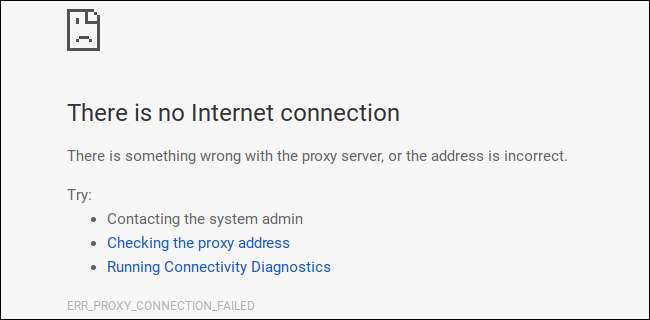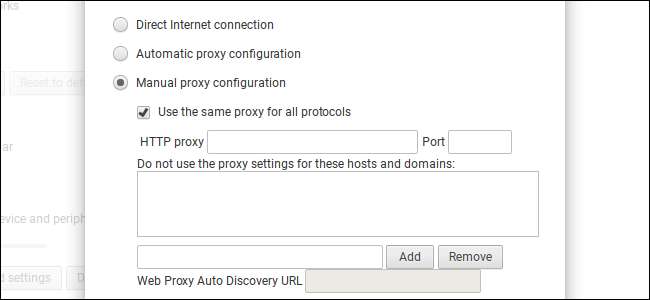
Chromebook, Chromebox e altri dispositivi Chrome OS ti consentono di impostare un server proxy attraverso il quale instradare il traffico. Potrebbe essere necessario per accedere a Internet su alcune reti, ad esempio su reti aziendali o scolastiche.
RELAZIONATO: Qual è la differenza tra una VPN e un proxy?
In genere, utilizzerai un proxy se te lo fornisce la tua scuola o il tuo lavoro. Puoi anche usare un proxy per nascondere il tuo indirizzo IP o accedere a siti Web con blocco geografico che non sono disponibili nel tuo paese, ma consigliamo invece una VPN . Se devi impostare un proxy per la scuola o il lavoro, ottieni le credenziali necessarie da loro e continua a leggere.
Puoi impostare un proxy nelle impostazioni di connessione di rete del Chromebook. Per accedere a questa schermata, fare clic sul pannello nell'angolo in basso a destra del desktop di Chrome OS e selezionare "Impostazioni" o fare clic sul menu> Impostazioni in una finestra del browser Chrome.

Se la tua attuale rete Wi-Fi è una "rete condivisa", ovvero se condividi i dettagli della connessione di rete Wi-Fi con chiunque acceda al tuo Chromebook, dovrai abilitare l'opzione "Consenti proxy per reti condivise" in Connessione Internet nella parte superiore della schermata delle impostazioni. Se non lo fai, la schermata di configurazione del proxy ti dirà di abilitare questa opzione prima di poter configurare un proxy.
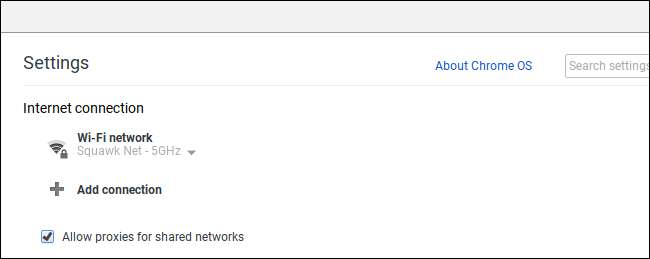
Questa opzione è disattivata per impostazione predefinita perché impedisce ad altre persone sul Chromebook di modificare le impostazioni della connessione di rete condivisa per instradare il traffico web attraverso un proxy senza la tua autorizzazione.
Quindi, fai clic sul nome della rete Wi-Fi a cui sei connesso in "Connessione Internet". Fare clic sul nome della rete Wi-Fi nel menu visualizzato per modificarne le impostazioni.
Ogni rete Wi-Fi ha le proprie impostazioni proxy. Se desideri utilizzare lo stesso proxy mentre sei connesso a più reti Wi-Fi, dovrai configurarlo più volte, una per ciascuna rete.
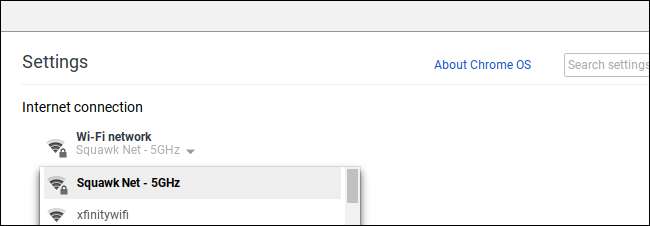
Fare clic sulla scheda "Proxy" per accedere alle impostazioni del proxy per la rete selezionata.
Per impostazione predefinita, "Connessione Internet diretta" è selezionata qui. Ciò significa che il Chromebook non utilizzerà un proxy mentre è connesso a questa rete Wi-Fi.
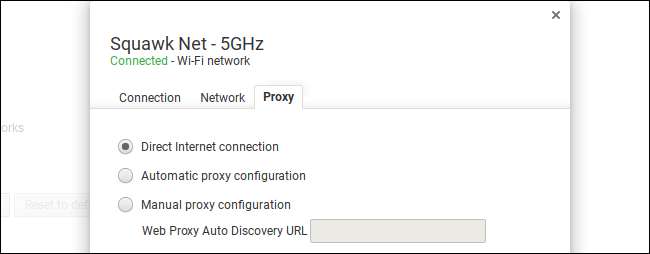
Per fare in modo che il Chromebook rilevi e applichi automaticamente le impostazioni proxy, seleziona "Configurazione proxy automatica".
Se selezioni questa opzione, il Chromebook utilizzerà il protocollo di rilevamento automatico del proxy Web, o WPAD, per rilevare automaticamente se è necessario un proxy e, se disponibile, inserirà automaticamente le impostazioni del proxy. Questo protocollo viene spesso utilizzato, ad esempio, su reti aziendali e scolastiche. Se la rete a cui sei connesso non fornisce una rete tramite WPAD, il Chromebook non utilizzerà un proxy.
Se WPAD viene utilizzato per rilevare un proxy, il suo indirizzo verrà visualizzato nella casella "URL rilevamento automatico proxy Web" qui.
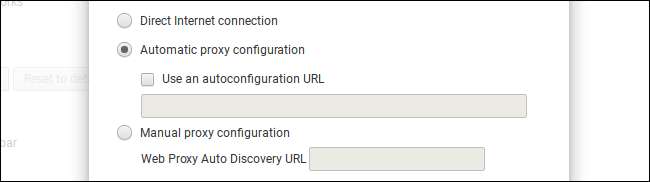
Per fare in modo che il Chromebook riceva le impostazioni proxy da uno script di configurazione proxy automatica, seleziona "Utilizza un URL di configurazione automatica" e inserisci l'indirizzo dello script di configurazione proxy o del file .PAC.
Se selezioni questa opzione, il Chromebook utilizzerà lo script di configurazione del proxy invece di WPAD per configurare il suo proxy. Se è necessario utilizzare uno script di configurazione automatica del proxy, l'amministratore di rete o il provider proxy fornirà l'indirizzo dello script.
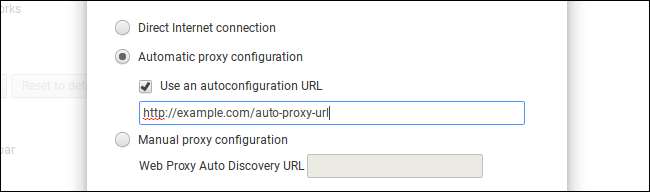
Per inserire manualmente le impostazioni del proxy, seleziona "Configurazione manuale del proxy".
Puoi scegliere di utilizzare lo stesso proxy per i protocolli HTTP, HTTP protetto (HTTPS), FTP e SOCKS oppure utilizzare un proxy separato per ciascuno. Il tuo provider proxy ti dirà se è necessario utilizzare indirizzi proxy separati per protocolli diversi.
Nella maggior parte dei casi, ti consigliamo di selezionare "Utilizza lo stesso proxy per tutti i protocolli". Inserisci l'indirizzo del proxy nella casella "Proxy HTTP" e il suo numero di porta nella casella "Porta". L'organizzazione che ti fornisce il tuo proxy fornirà questi dettagli.
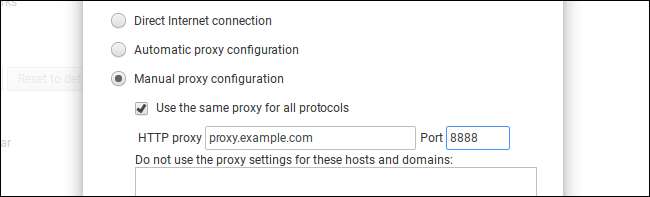
Per fornire indirizzi proxy separati per protocolli diversi, deseleziona la casella "Usa lo stesso proxy per tutti i protocolli". Immettere qui indirizzi proxy e numeri di porta separati per i diversi protocolli. Il Chromebook invierà il tuo traffico a diversi proxy a seconda del protocollo utilizzato dalla connessione. Pertanto, quando accedi a "http://example.com", il tuo Chromebook invierà il tuo traffico al proxy HTTP. Quando accedi a "https://example.com", il tuo Chromebook invierà il tuo traffico al proxy HTTP protetto.
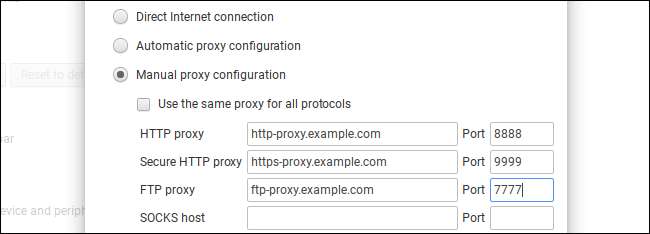
La casella "Non utilizzare le impostazioni proxy per questi host e domini" ti consente di configurare un elenco di nomi di host e di dominio per i quali il Chromebook ignorerà il proxy. Per impostazione predefinita, questa casella è vuota.
Ad esempio, se hai inserito
howtogeek.com
nella casella, il Chromebook si connetterà direttamente a howtogeek.com, bypassando il proxy. Puoi inserire tutti i nomi host o nomi di dominio che desideri. Digita il nome host o il nome di dominio nella casella qui e fai clic su "Aggiungi".
Questa funzione viene spesso utilizzata per ignorare i nomi host sulla rete locale. Ad esempio, se la tua organizzazione dispone di un server Web sulla sua rete locale e accedi a
http: // server /
, potresti voler entrare
server
nella scatola. Quando ti connetti a http: // server /, ti connetti direttamente senza passare attraverso il proxy.
Se non sei sicuro di quali impostazioni hai bisogno, lascia vuota questa casella. La tua organizzazione ti dirà se devi bypassare il proxy per host o nomi di dominio specifici.
Fai clic sul pulsante "Chiudi" quando hai finito qui.
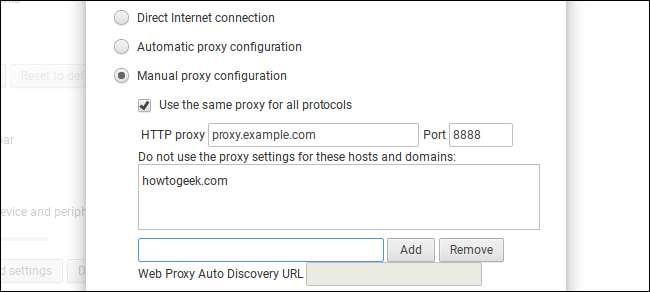
Se c'è un problema con la configurazione del proxy, ad esempio se il server proxy non funziona o se inserisci la configurazione del proxy in modo errato, vedrai il messaggio "Connessione Internet assente" quando tenti di accedere al Web. Più specificamente, vedrai un messaggio "" ERR_PROXY_CONNECTION_FAILED "nella parte inferiore della schermata di errore. Dovrai correggere le impostazioni del proxy prima di continuare.